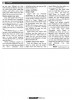হোম > উইন্ডোজ ৭-এ হোমগ্রুপ নেটওয়ার্ক
লেখক পরিচিতি
লেখকের নাম:
কে এম আলী রেজা
মোট লেখা:১৫৩
লেখা সম্পর্কিত
পাবলিশ:
২০১১ - অক্টোবর
তথ্যসূত্র:
কমপিউটার জগৎ
লেখার ধরণ:
উইন্ডোজ সেভেন
তথ্যসূত্র:
নেটওয়ার্ক
ভাষা:
বাংলা
স্বত্ত্ব:
কমপিউটার জগৎ
উইন্ডোজ ৭-এ হোমগ্রুপ নেটওয়ার্ক
উইন্ডোজ ৭-এ হোমগ্রুপ (HomeGroup) নামে একটি নতুন নেটওয়ার্ক ফিচার যোগ করা হয়েছে, এর মাধ্যমে সহজেই হোম নেটওয়ার্কে বিভিন্ন কনটেন্ট ও ডিভাইস শেয়ার করা যায়। উইন্ডোজের আগের সংস্করণগুলোতে হোম ইউজারের জন্য কনটেন্ট শেয়ারিং একটি কষ্টসাধ্য ও ঝামেলাপূর্ণ কাজ ছিল। উইন্ডোজ ৭-এর হোমগ্রুপের কল্যাণে এক ক্লিকে হোম নেটওয়ার্কের সব শেয়ারড কনটেন্টে ঢোকা যায়। এ লেখায় উইন্ডোজ ৭-এর হোমগ্রুপ নেটওয়ার্ক ফিচার, এর কাজ এবং একজন ইউজার কিভাবে হোমগ্রুপে যুক্ত হতে পারেন ও শেয়ারড রিসোর্স অ্যাক্সেস করতে পারেন, সে বিষয়গুলো নিয়ে আলোচনা করা হয়েছে।
হোমগ্রুপ কী?
উইন্ডোজ ৭-এ হোমগ্রুপ হচ্ছে একটি বিশেষ নেটওয়ার্কিং ফিচার, যা হোম নেটওয়ার্কে যুক্ত সব কমপিউটার কাজে লাগিয়ে নেটওয়ার্কের বিভিন্ন রিসোর্সে ঢুকতে পারে। যখনই আপনার কমপিউটারকে একটি নতুন নেটওয়ার্কে যুক্ত করবেন, উইন্ডোজ ৭ তখনই নেটওয়ার্কের ধরন সম্পর্কে জানতে চাইবে। এক্ষেত্রে যদি ‘Home network’ সিলেক্ট করেন, তাহলে বুঝতে হবে আপনি কমপিউটারগুলোর বিশ্বস্ত একটি নেটওয়ার্কের মধ্যে রয়েছেন এবং এক্ষেত্রে উইন্ডোজ ৭ আপনাকে হোমগ্রুপ নেটওয়ার্ক ফিচার ব্যবহারের সুবিধা দেবে। হোমগ্রুপের অন্যতম বৈশিষ্ট্য হচ্ছে এটি উইন্ডোজ ৭ কমপিউটারগুলোকে খুব সহজেই নিজেদের মধ্যে সংযুক্ত করতে পারে এবং তাদের কনটেন্ট শেয়ার করার সুবিধা দেয়।
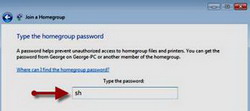
হোমগ্রুপের আওতায় কমপিউটারকে নেটওয়ার্ক রিসোর্সে (যেমন- ফাইল, ফোল্ডার, ডিভাইস, মিডিয়া) ঢোকার জন্য প্রতিবার পাসওয়ার্ড টাইপ করার কোনো প্রয়োজন হয় না। উইন্ডোজের আগের সংস্করণগুলোর ক্ষেত্রে কমপিউটারকে নেটওয়ার্ক রিসোর্স অ্যাক্সেস করার জন্য প্রতিবারই পাসওয়ার্ড ব্যবহার করতে হতো। আপনার কমপিউটারের যেসব রিসোর্স হোমগ্রুপের অধীন অন্যান্য ইউজারের জন্য শেয়ার করতে চান তা শুধু কয়েকটি মাউস ক্লিকের মাধ্যমে সেট করতে পারেন। হোমগ্রুপ অ্যাক্সেস করার জন্য উইন্ডোজের Control PanelNetwork and InternetHomeGroup-এ ক্লিক করতে হবে।
এখানে মনে রাখতে হবে, হোমগ্রুপের নেটওয়ার্ক ফিচারগুলো কোনো পাবলিক বা ওয়ার্ক নেটওয়ার্কের ক্ষেত্রে প্রযোজ্য হবে না এবং এটি উইন্ডোজ ৭ অপারেটিং সিস্টেম ছাড়া অন্য কোনো অপারেটিং সিস্টেমের সাথে কাজ করবে না। হোমগ্রুপ নেটওয়ার্ক শুধু ওই সব কমপিউটার নিয়ে তৈরি করা যাবে যাদের অপারেটিং সিস্টেম উইন্ডোজ ৭।
হোমগ্রুপ যেভাবে তৈরি করবেন
আপনার কমপিউটারে হোমগ্রুপ তৈরির জন্য প্রথমে Network and Sharing Center উইজার্ডটি চালু করুন। এজন্য ডেস্কটপের Network আইকনে ক্লিক করলেই হবে। Network and Sharing Center উইন্ডোতে View your active networks নামের একটি সেকশন পাবেন। যেসব নেটওয়ার্কের সাথে আপনার কমপিউটার যুক্ত রয়েছে তার তালিকা এখানে দেখা যাবে। এখানে আরও দেখতে পাবেন সংযুক্ত নেটওয়ার্কগুলোর ধরন কী এবং কোনো ওয়ার্কগ্রুপে যুক্ত রয়েছেন কি না। আপনার নেটওয়ার্কে যদি কোনো হোমগ্রুপ ডিফাইন বা সুনির্দিষ্ট করা না থাকে, তাহলে ওই উইন্ডোতে HomeGroup : Ready to create লেখাটি দেখতে পাবেন (চিত্র-১)।
এখানে একটি বিষয় লক্ষণীয়, আপনি যদি ইতোমধ্যে কোনো হোমগ্রুপে যুক্ত হয়ে থাকেন এবং এ অবস্থায় অপর একটি হোমগ্রুপ তৈরি করতে চান, তাহলে আপনাকে প্রথমে বর্তমান হোমগ্রুপ থেকে বের হয়ে আসতে হবে। এবার হোমগ্রুপ তৈরির জন্য ‘Ready to create’-এ ক্লিক করুন অথবা উইন্ডোর নিচের দিকে বাম পাশে অবস্থিত HomeGroup লিঙ্কে ক্লিক করতে হবে (চিত্র-২)।
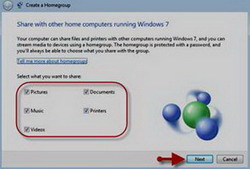
এ পর্যায়ে হোমগ্রুপ তৈরির উইজার্ড চালু হয়ে যাবে। প্রথমে Create a homegroup-এ ক্লিক করুন। এরপর আপনাকে নির্দিষ্ট করে দিতে হবে কমপিউটারের কোন কোন রিসোর্স শেয়ার করতে চান। রিসোর্সের তালিকায় আপনি সীমিত কিছু আইটেম যেমন- Pictures, Documents, Music এবং Videos দেখতে পাবেন। এখান থেকে কমপিউটারের সাথে যুক্ত প্রিন্টারকেও নেটওয়ার্কে অনায়াসে শেয়ার করতে পারেন। শেয়ারের জন্য এভাবে রিসোর্সসমূহ সিলেক্ট করে Next বাটনে ক্লিক করুন।
কয়েক সেকেন্ড পর উইন্ডোজ ৭ আপনাকে হোমগ্রুপের জন্য স্বয়ংক্রিয়ভাবে তৈরি হওয়া পাসওয়ার্ড পর্দায় প্রদর্শন করবে (চিত্র-৩)। এ পর্যায়ে এ পাসওয়ার্ডটি পরিবর্তন করা যাবে না। পরে পাসওয়ার্ডটি পরিবর্তন করতে চাইলে এখান থেকে Finish বাটনে ক্লিক করুন। পাসওয়ার্ড ব্যবহারের জন্য রেখে দিতে চাইলে এটি লিখে রাখুন অথবা পাসওয়ার্ডের নিচে প্রদর্শিত প্রিন্ট লিঙ্কে ক্লিক করে এটি প্রিন্ট করে নিন। এরপর উইন্ডোর নিচে ডান দিকে প্রদর্শিত Finish বাটনে ক্লিক করুন।
ওপরের প্রক্রিয়ায় আপনার কমপিউটারে সদ্য সৃষ্ট হোমগ্রুপে নেটওয়ার্কের অন্যান্য কমপিউটার যুক্ত হতে পারবে। উইজার্ডের শেষ পর্যায়ে আপনি হোমগ্রুপের মূল উইন্ডোতে ফেরত যাবেন এবং সেখানে রিসোর্স শেয়ার সংক্রান্ত বিভিন্ন অপশনের একটি তালিকা দেখতে পাবেন। আপনি এগুলো পরিবর্তন করতে পারেন অথবা উইন্ডোটি বন্ধ করে বের হয়ে আসতে পারেন।
কিভাবে হোমগ্রুপে যুক্ত হবেন
কোনো একটি হোমগ্রুপ তৈরি সম্পন্ন হলে এর সাথে নেটওয়ার্কের অন্যান্য কমপিউটারকে যুক্ত করতে হবে। যখন আপনার কমপিউটারের Network and Sharing Center ওপেন করবেন তখন এর উইন্ডোতে HomeGroup : Available to join লেখাটি দেখতে পাবেন (চিত্র-৪)। হোমগ্রুপে যুক্ত হওয়ার জন্য এ লেখাটিতে ক্লিক করুন।
পরবর্তী উইন্ডোতে গিয়ে Join now অপশনে ক্লিক করুন। অন্যান্য কমপিউটারের সাথে যেসব রিসোর্স শেয়ার করতে চান, সেগুলো এখানে নির্দিষ্ট করে দিন। এরপর Next বাটনে ক্লিক করুন। এ পর্যায়ে আপনাকে হোমগ্রুপের পাসওয়ার্ড এন্ট্রি দিয়ে আবার Next বাটনে ক্লিক করতে হবে (চিত্র-৫)।
পরিশেষে কমপিউটারের হোমগ্রুপে যুক্ত হওয়া সংক্রান্ত একটি নোটিফিকেশন পর্দায় দেখা যাবে। এবার Finish বাটনে ক্লিক করে প্রক্রিয়াটি শেষ করুন। নেটওয়ার্কের অন্যান্য কমপিউটারকে হোমগ্রুপে যুক্ত করার জন্য বর্ণিত প্রক্রিয়াটি পুনরাবৃত্তি করুন।
হোমগ্রুপ কমপিউটার অ্যাক্সেস পদ্ধতি
হোমগ্রুপ তৈরি এবং নেটওয়ার্কের কমপিউটারগুলো এর সাথে যুক্ত করার পর আপনাকে দেখতে হবে হোমগ্রুপ কমপিউটারের শেয়ারড রিসোর্সকে যথাযথভাবে অ্যাক্সেস করা যাছে কি না। উল্লেখ্য, উইন্ডোজ ৭-এর হোমগ্রুপের আওতায় শেয়ারড রিসোর্স অ্যাক্সেস করা তুলনামূলকভাবে অনেক সহজ। এজন্য কমপিউটার থেকে Windows Explorer ওপেন করে Homegroup-এ ক্লিক করুন। নেটওয়ার্কে যেসব কমপিউটার চালু রয়েছে তার একটি তালিকা এখানে দেখতে পাবেন।
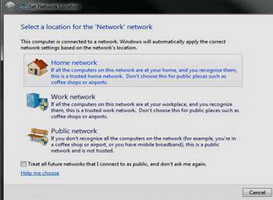
প্রদর্শিত তালিকা থেকে যেকোনো একটি কমপিউটারে ডাবল ক্লিক করলেই এর সব শেয়ারড রিসোর্স যেমন- ফাইল, ফোল্ডার এবং ডিভাইস দেখা যাবে। এসব রিসোর্স অ্যাক্সেস করার জন্য আপনাকে ইউজারনেম বা পাসওয়ার্ড টাইপ করার প্রয়োজন নেই।
ওয়ার্কগ্রুপ যেভাবে ত্যাগ করবেন
আপনি যদি ওয়ার্কগ্রুপ থেকে বের হয়ে আসতে চান তাহলে প্রথমে ওই ওয়ার্কগ্রুপ কন্ট্রোল প্যানেল ওপেন করতে হবে। এবার হোমগ্রুপ উইন্ডোর নিচের দিকে অবস্থিত Leave the homegroup লিঙ্কে ক্লিক করুন।
ওয়ার্কগ্রুপ ত্যাগ করার বিষয়টি নিশ্চিত করার জন্য পরবর্তী স্ক্রিনে আবার Leave the homegroup অপশনে ক্লিক করতে হবে। কয়েক সেকেন্ড পর আপনাকে একটি নোটিফিকেশন দেয়ার মাধ্যমে নিশ্চিত করা হবে ওয়ার্কগ্রুপ ত্যাগ করার প্রক্রিয়াটি সফলভাবে সম্পন্ন হয়েছে। এরপর Finish বাটনে ক্লিক করে উইন্ডো থেকে বের হয়ে আসুন।
উইন্ডোজ ৭-এর ওয়ার্কগ্রুপ নেটওয়ার্কিং ফিচার সত্যিকারেই এক অনবদ্য সংযোজন। এ লেখায় আপনি নিশ্চয় লক্ষ করেছেন উইন্ডোজ ৭-এ কত সহজে ওয়ার্কগ্রুপ তৈরি করা যায় এবং এর মাধ্যমে বিভিন্ন ধরনের রিসোর্স নেটওয়ার্কভুক্ত অন্যান্য ইউজার বা কমপিউটারের মধ্যে শেয়ার করা সম্ভব হয়। উইন্ডোজের আগের ভার্সনগুলোতে সামান্য একটি ফাইল শেয়ার বা অ্যাক্সেস করতে হলে অনেক ধাপ অতিক্রম করতে হতো। উইন্ডোজ ৭-এ হোম নেটওয়ার্ক সেটআপ করার জন্য এখন আর কোনো বিশেষজ্ঞের প্রয়োজন নেই। কয়েকটি মাউস ক্লিক করেই আপনি এ গুরুত্বপূর্ণ কাজটি অতিসহজেই সম্পন্ন করতে পারবেন।
কজ ওয়েব
ফিডব্যাক : kazisham@yahoo.com
লেখাটি পিডিএফ ফর্মেটে ডাউনলোড করুন
লেখাটির সহায়ক ভিডিও
পাঠকের মন্তব্য
২০১১ - অক্টোবর সংখ্যার হাইলাইটস
অনুরূপ লেখা